
Không gian. Tất cả chúng ta đều muốn nhiều hơn thế nữa, đặc biệt là trên điện thoại và máy tính bảng của mình. Đáng buồn thay, tất cả các ứng dụng đó đều chiếm dung lượng trước khi bạn biết. Bạn có thể lấy lại một chút không gian bằng cách xóa Dropbox bộ nhớ đệm.
Khi bạn mở ứng dụng Dropbox trên thiết bị di động của mình, ứng dụng này sẽ lưu vào bộ nhớ cache thư mục và danh sách tệp cũng như bất kỳ hình ảnh hoặc tài liệu nào bạn xem. Vì vậy, lần sau khi bạn truy cập vào các thư mục và tệp này, Dropbox không phải tải chúng xuống lại, tiết kiệm thời gian và dữ liệu.
Theo thời gian, bộ nhớ cache này có thể ngày càng lớn hơn. Nếu điện thoại hoặc máy tính bảng của bạn phàn nàn rằng nó không còn dung lượng nữa, thì việc xóa bộ nhớ cache Dropbox có thể nhanh chóng mang lại cho bạn không gian thở… miễn là bạn đã mở một số tệp lớn trong Dropbox gần đây.
Cách xóa bộ nhớ đệm Dropbox của bạn trên Android
Nếu bạn đang sử dụng thiết bị Android, hãy mở Ứng dụng Dropbox và nhấn vào ba dòng ở góc trên bên trái.

Khi ngăn trượt ra từ cạnh trái, hãy nhấn vào biểu tượng bánh răng ở góc trên bên phải.
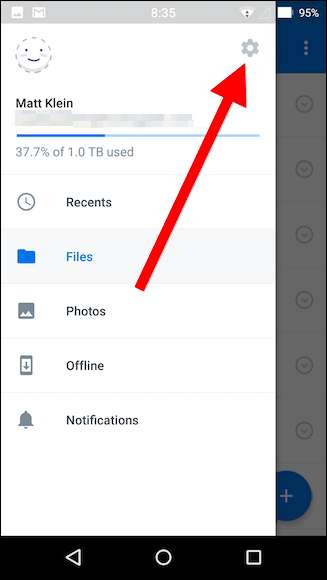
Cuộn xuống “Tính năng nâng cao” và nếu bạn muốn, hãy lưu ý dung lượng bộ nhớ đệm trên thiết bị của bạn đang chiếm.
Nhấn vào “Xóa bộ nhớ cache” và bạn đã hoàn tất.
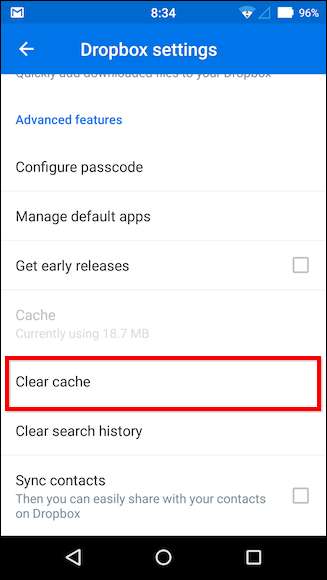
Hãy nhớ rằng khi bạn sử dụng Dropbox trên thiết bị của mình, bộ nhớ cache sẽ lại lấp đầy và phát triển, vì vậy đây không phải là giải pháp lâu dài.
LIÊN QUAN: Năm cách để giải phóng dung lượng trên thiết bị Android của bạn
Điều này không chắc sẽ tạo ra sự khác biệt lớn đối với bộ nhớ điện thoại của bạn trừ khi bạn đã tải xuống một số tệp khá lớn từ Dropbox. Tuy nhiên, nó có thể đáng để thử và nếu nó không thực sự hữu ích, có các cách khác để giải phóng dung lượng trên thiết bị Android của bạn .
Cách xóa bộ nhớ đệm Dropbox trên iPhone
Trước khi xóa bộ nhớ cache trên iPhone, hãy biết rằng Ứng dụng Dropbox không cho bạn biết bộ nhớ đệm đang chiếm bao nhiêu dung lượng, vì vậy nếu bạn thực sự muốn biết, bạn phải so sánh dung lượng bộ nhớ của Dropbox trước và sau khi xóa bộ nhớ cache.
Để thực hiện việc này, hãy mở Cài đặt trên iPhone của bạn, đi tới Chung> Bộ nhớ & Sử dụng iCloud và kiểm tra bộ nhớ Đã sử dụng và Khả dụng trên thiết bị của bạn
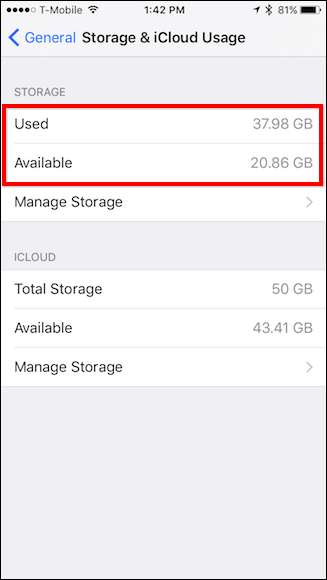
Để xóa bộ nhớ cache Dropbox, hãy mở ứng dụng Dropbox trên iPhone của bạn và nhấn vào biểu tượng bánh răng ở góc trên bên trái.
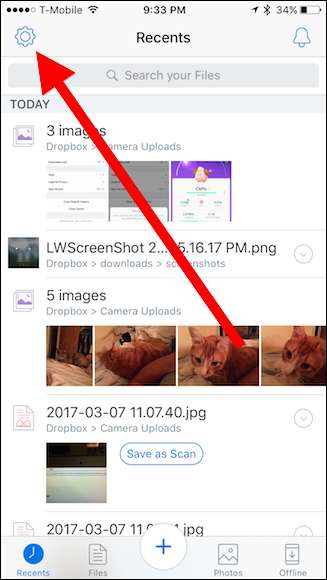
Trong Cài đặt, cuộn xuống và nhấn vào “Xóa bộ nhớ cache”.
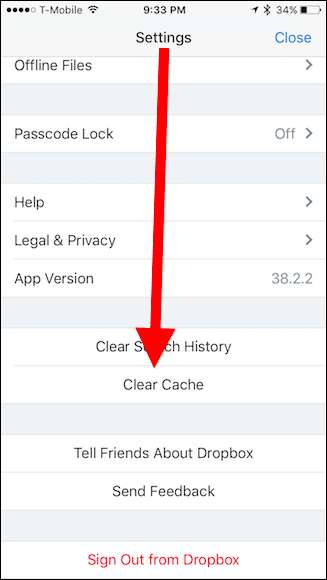
Xác nhận bạn muốn tiếp tục và bộ nhớ cache sẽ được xóa.
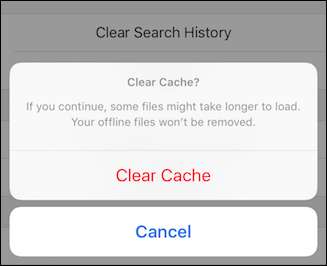
Bây giờ bạn có thể quay lại trang lưu trữ chính đó và xem nó đã giải phóng bao nhiêu dung lượng. Điều này không chắc sẽ tạo ra sự khác biệt lớn đối với bộ nhớ điện thoại của bạn trừ khi bạn đã tải xuống một số tệp khá lớn từ Dropbox.
LIÊN QUAN: Cách giải phóng dung lượng trên iPhone hoặc iPad
Cũng nên nhớ rằng khi bạn sử dụng Dropbox, bộ nhớ cache sẽ lại lấp đầy trở lại, vì vậy đây không phải là giải pháp lâu dài. Nếu bạn thử điều này và mọi thứ vẫn quá chật chội, có các cách bổ sung để giải phóng dung lượng trên iPhone hoặc iPad của bạn .







